Samsung Galaxy Tab 2 10.1 P5110 16Gb Titanium Silver - инструкции и руководства

Планшет Samsung Galaxy Tab 2 10.1 P5110 16Gb Titanium Silver - инструкции пользователя по применению, эксплуатации и установке на русском языке читайте онлайн в формате pdf
Инструкции:
Инструкция по эксплуатации Samsung Galaxy Tab 2 10.1 P5110 16Gb Titanium Silver
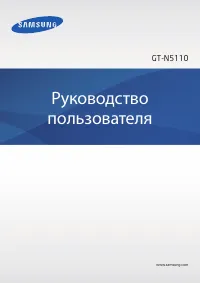

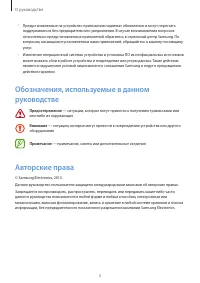
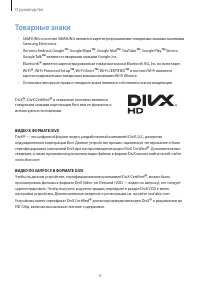

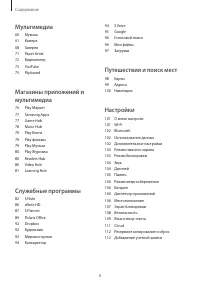
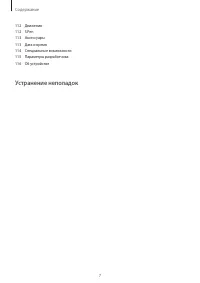

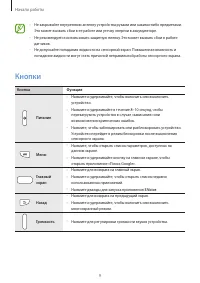
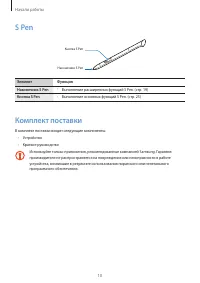
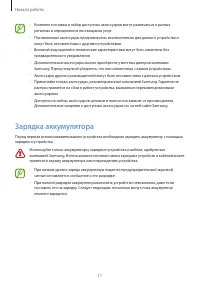
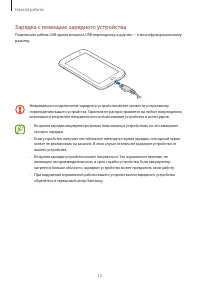

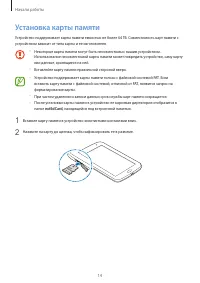


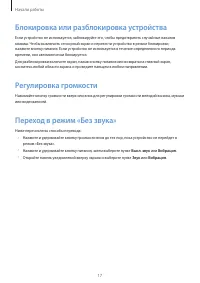

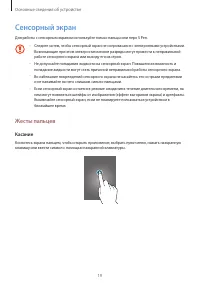
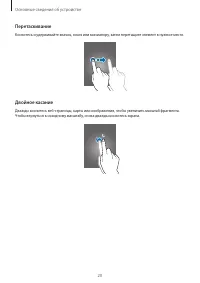
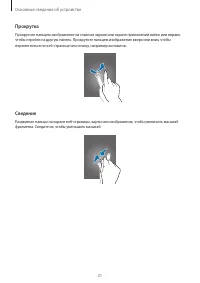
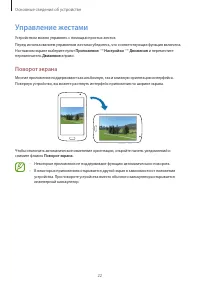
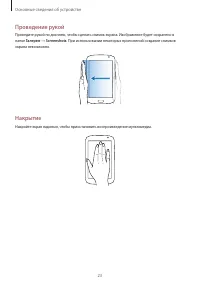


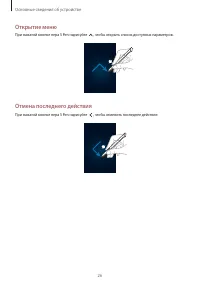
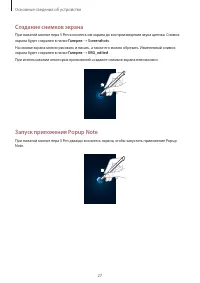
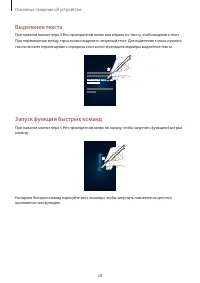

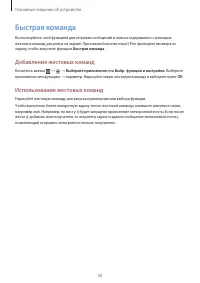





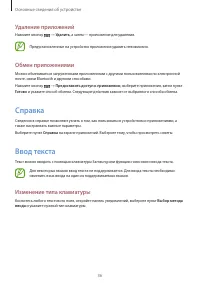
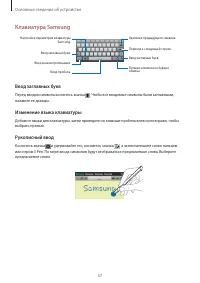


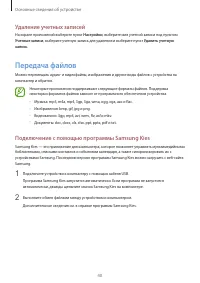

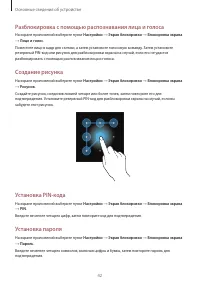
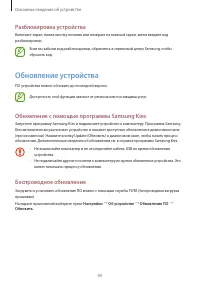
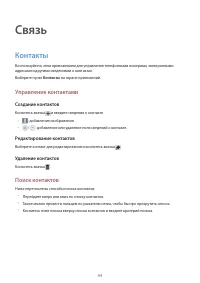


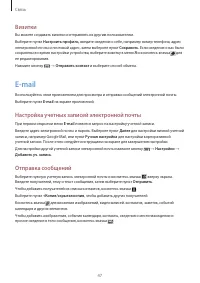
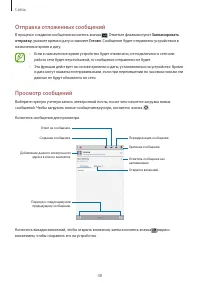

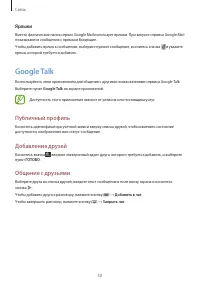
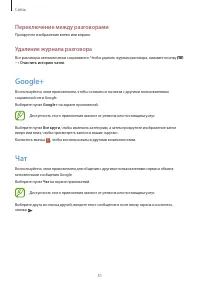
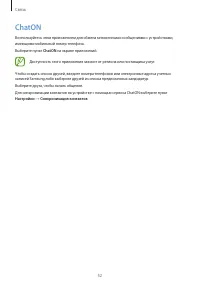
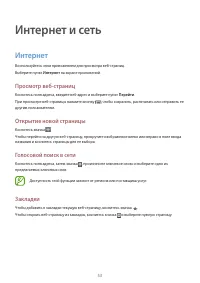

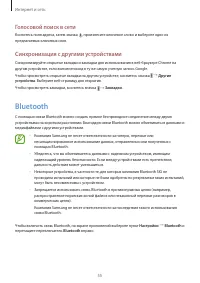
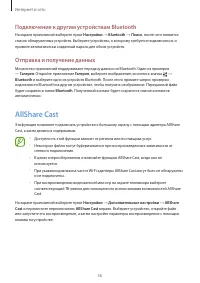
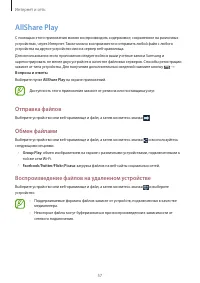
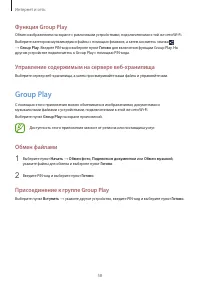
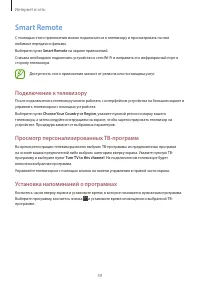


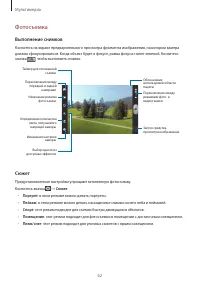

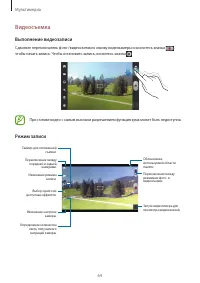
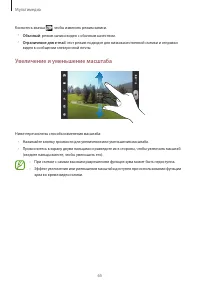
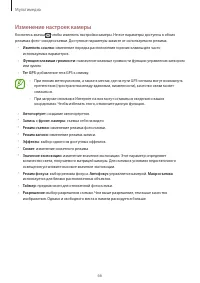
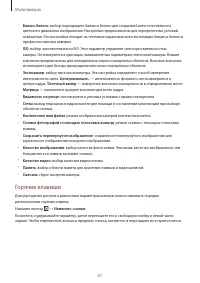



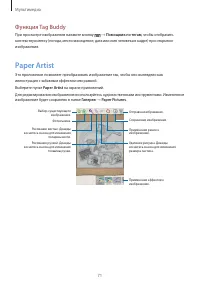
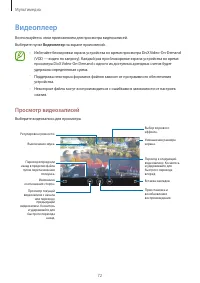
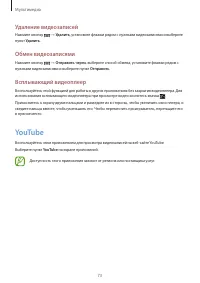

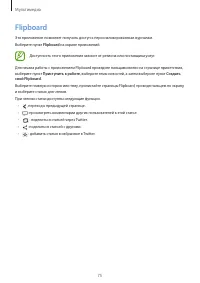

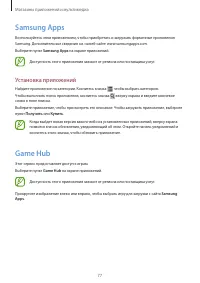
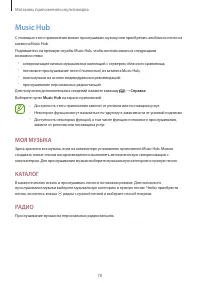
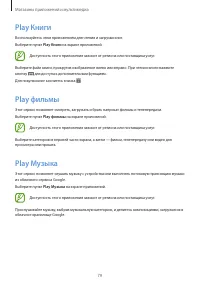
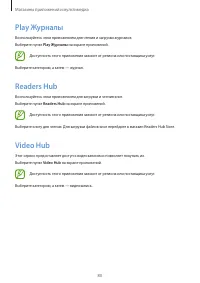
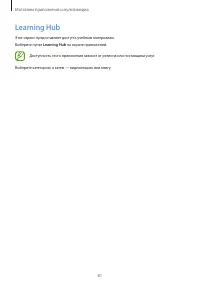
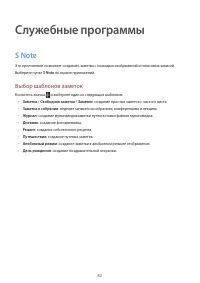
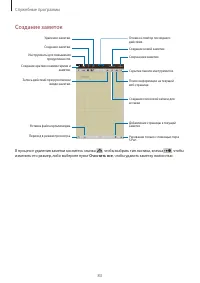
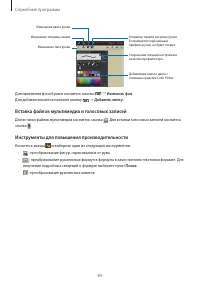

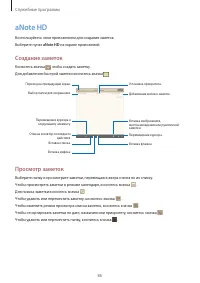
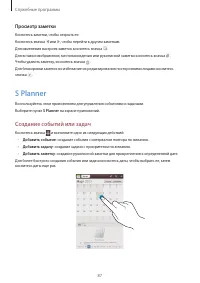

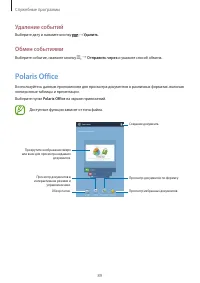
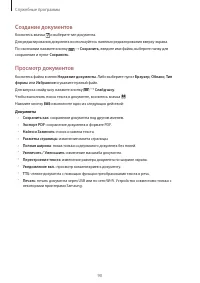
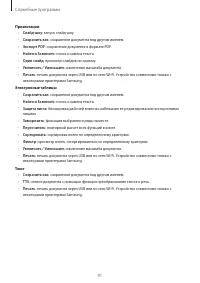
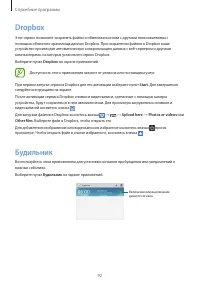
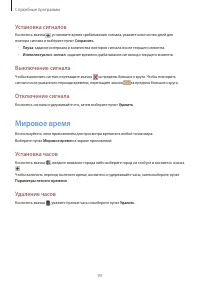
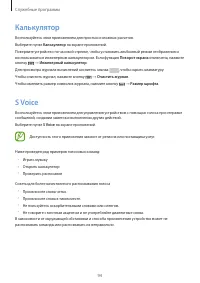
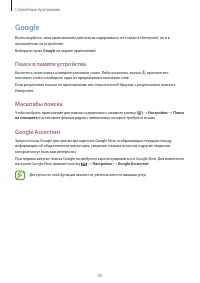

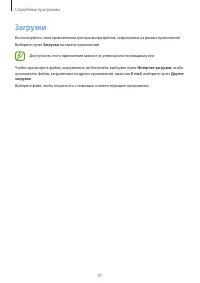
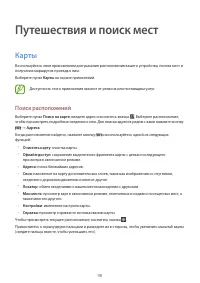
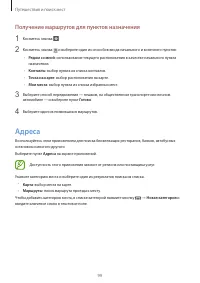
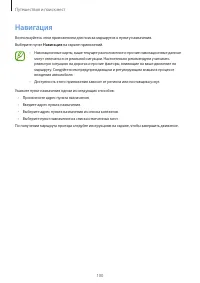

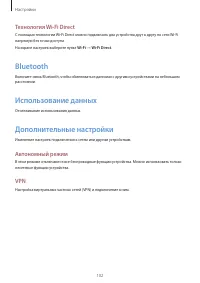
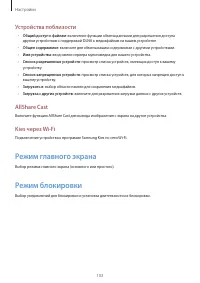
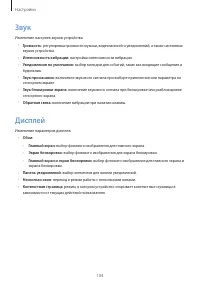
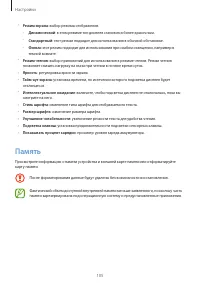
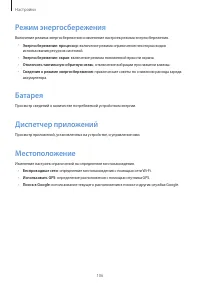

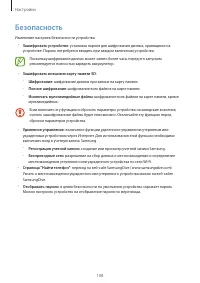
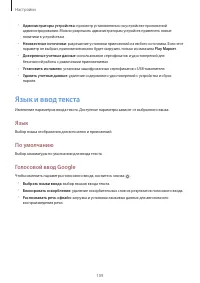
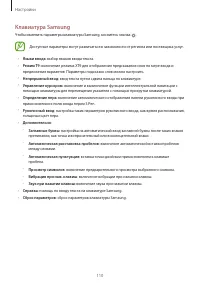
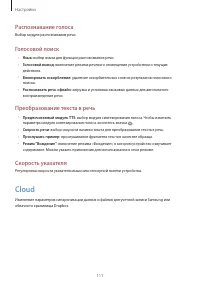




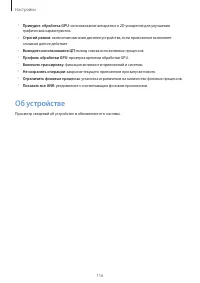


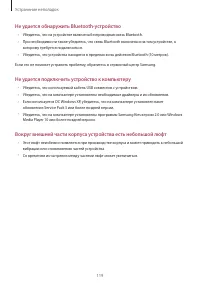
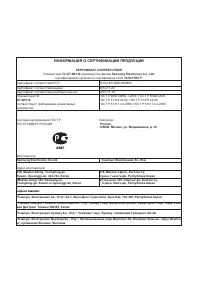

Краткое содержание
2 О руководстве Устройство предоставляет вам доступ к высококачественным мобильным услугам и развлечениям на основе передовых технологий и высочайших стандартов Samsung. В данном руководстве пользователя описаны функции и характеристики устройства. • Пожалуйста, в целях правильного и безопасного исп...
О руководстве 4 Товарные знаки • SAMSUNG и логотип SAMSUNG являются зарегистрированными товарными знаками компании Samsung Electronics. • Логотип Android, Google ™ , Google Maps ™ , Google Mail ™ , YouTube ™ , Google Play ™ Store и Google Talk ™ являются товарными знаками Google, Inc. • Bluetooth ® ...
Содержание 6 94 S Voice95 Google96 Голосовой поиск96 Мои файлы97 Загрузки Путешествия и поиск мест 98 Карты99 Адреса100 Навигация Настройки 101 О меню настроек101 Wi-Fi102 Bluetooth102 Использование данных102 Дополнительные настройки103 Режим главного экрана103 Режим блокировки104 Звук104 Дисплей105...
8 Начало работы Внешний вид устройства Кнопка меню Много- функциональный разъем Кнопка возврата на главный экран Сенсорный экран Кнопка «Назад» Датчик освещенности Передняя камера Кнопка громкости Микрофон Инфракрасный светодиод (IrLED) Кнопка питания Основная камера Внешний динамик Внешний динамик ...
Начало работы 9 • Не закрывайте внутреннюю антенну устройства руками или какими-либо предметами. Это может вызвать сбои в ее работе или утечку энергии в аккумуляторе. • Не рекомендуется использовать защитную пленку. Это может вызвать сбои в работе датчиков. • Не допускайте попадания жидкости на сенс...
Начало работы 10 S Pen Наконечник S Pen Кнопка S Pen Элемент Функция Наконечник S Pen • Выполнение расширенных функций S Pen. (стр. 19) Кнопка S Pen • Выполнение основных функций S Pen. (стр. 25) Комплект поставки В комплект поставки входят следующие компоненты: • Устройство • Краткое руководство Ис...
Начало работы 11 • Комплект поставки и набор доступных аксессуаров могут различаться в разных регионах и определяются поставщиком услуг. • Поставляемые аксессуары предназначены исключительно для данного устройства и могут быть несовместимы с другими устройствами. • Внешний вид изделий и технические ...
Начало работы 12 Зарядка с помощью зарядного устройства Подключите кабель USB одним концом к USB-переходнику, а другим — к многофункциональному разъему. Неправильное подключение зарядного устройства может привести к серьезному повреждению вашего устройства. Гарантия не распространяется на любые повр...
Начало работы 13 По окончании зарядки отключите ваше устройство от зарядного устройства. Сначала отключите зарядное устройство от вашего устройства, затем от розетки. В целях экономии электроэнергии отключайте зарядное устройство, если оно не используется. Зарядное устройство не оснащено выключателе...
Начало работы 14 Установка карты памяти Устройство поддерживает карты памяти емкостью не более 64 ГБ. Совместимость карт памяти с устройством зависит от типа карты и ее изготовителя. • Некоторые карты памяти могут быть несовместимы с вашим устройством. Использование несовместимой карты памяти может ...
Начало работы 15 Извлечение карты памяти Во избежание потери данных отключите карту памяти перед ее извлечением. На главном экране выберите пункт Приложения → Настройки → Память → Отключить карту памяти . Аккуратно нажмите на карту, пока она не высвободится из устройства, затем извлеките карту памят...
Начало работы 16 Включение и выключение устройства При первом включении устройства следуйте инструкциям на экране для настройки устройства.Чтобы включить устройство, нажмите и удерживайте кнопку питания в течение нескольких секунд. • В публичных местах следуйте требованиям предупреждающих табличек и...
Начало работы 17 Блокировка или разблокировка устройства Если устройство не используется, заблокируйте его, чтобы предотвратить случайные нажатия клавиш. Чтобы выключить сенсорный экран и перевести устройство в режим блокировки, нажмите кнопку питания. Если устройство не используется в течение опред...
18 Основные сведения об устройстве Значки состояния Значки в верхней части экрана отображают текущее состояние устройства. Значки, указанные в таблице ниже, встречаются чаще всего. Значок Описание Установлено соединение с сетью Wi-Fi Включена связь Bluetooth Включена функция GPS Синхронизация с веб-...
Основные сведения об устройстве 19 Сенсорный экран Для работы с сенсорным экраном используйте только пальцы или перо S Pen. • Следите за тем, чтобы сенсорный экран не соприкасался с электронными устройствами. Возникающие при этом электростатические разряды могут привести к неправильной работе сенсор...
Основные сведения об устройстве 20 Перетаскивание Коснитесь и удерживайте значок, эскиз или миниатюру, затем перетащите элемент в нужное место. Двойное касание Дважды коснитесь веб-страницы, карты или изображения, чтобы увеличить масштаб фрагмента. Чтобы вернуться к исходному масштабу, снова дважды ...
Основные сведения об устройстве 21 Прокрутка Прокрутите пальцем изображение на главном экране или экране приложений влево или вправо, чтобы перейти на другую панель. Прокрутите пальцем изображение вверх или вниз, чтобы переместиться по веб-странице или списку, например контактов. Сведение Раздвиньте...
Основные сведения об устройстве 22 Управление жестами Устройством можно управлять с помощью простых жестов.Перед использованием управления жестами убедитесь, что соответствующая функция включена. На главном экране выберите пункт Приложения → Настройки → Движения и переместите переключатель Движения ...
Основные сведения об устройстве 23 Проведение рукой Проведите рукой по дисплею, чтобы сделать снимок экрана. Изображение будет сохранено в папке Галерея → Screenshots . При использовании некоторых приложений создание снимков экрана невозможно. Накрытие Накройте экран ладонью, чтобы приостановить вос...
Основные сведения об устройстве 24 Контекстная страница Воспользуйтесь этой функцией для запуска определенных приложений в зависимости от текущих действий. Страницы, зависящие от текущих действий, отображаются при следующих условиях: • При вытаскивании пера S Pen из гнезда. • При подключении к устро...
Основные сведения об устройстве 25 Работа с пером S Pen Входящее в комплект перо S Pen можно использовать для простого выделения элементов и выполнения функций. Действия с помощью пера S Pen с нажатой кнопкой обеспечивают дополнительное удобство, например при создании снимков экрана.Для использовани...
Основные сведения об устройстве 26 Открытие меню При нажатой кнопке пера S Pen нарисуйте , чтобы открыть список доступных параметров. Отмена последнего действия При нажатой кнопке пера S Pen нарисуйте , чтобы отменить последнее действие.
Основные сведения об устройстве 27 Создание снимков экрана При нажатой кнопке пера S Pen коснитесь им экрана до воспроизведения звука щелчка. Снимок экрана будет сохранен в папке Галерея → Screenshots . На снимке экрана можно рисовать и писать, а также его можно обрезать. Измененный снимок экрана бу...
Основные сведения об устройстве 28 Выделение текста При нажатой кнопке пера S Pen проведите им влево или вправо по тексту, чтобы выделить текст. При перемещении между строк можно выделить ненужный текст. Для выделения только нужного текста начните перемещение с середины текста или перетащите маркеры...
Основные сведения об устройстве 29 Выбор и копирование изображения При нажатой кнопке пера S Pen обведите область рисунка, чтобы выбрать ее. Выбранная область будет сохранена в папке Галерея → Screenshots . С помощью значков в нижней части экрана выберите приложение, в котором требуется использовать...
Основные сведения об устройстве 30 Быстрая команда Воспользуйтесь этой функцией для отправки сообщений и поиска содержимого с помощью жестовых команд, рисуемых на экране. При нажатой кнопке пера S Pen проведите им вверх по экрану, чтобы запустить функцию Быстрая команда . Добавление жестовых команд ...
Основные сведения об устройстве 31 Уведомления В строке состояния вверху экрана появляются значки уведомлений о новых сообщениях, наступивших событиях календаря, состоянии устройства и многом другом. Перетащите строку состояния с верхней части экрана вниз, чтобы открыть панель уведомлений. Прокрутит...
Основные сведения об устройстве 32 Главный экран Главный экран — это отправная точка для доступа ко всем функциям устройства. На нем располагаются значки состояния, виджеты, горячие клавиши для приложений и многое другое.Главный экран может состоять из нескольких панелей. Чтобы просмотреть другие па...
Основные сведения об устройстве 33 Удаление элемента Коснитесь элемента и удерживайте его, затем перетащите его в корзину вверху главного экрана. Когда корзина станет красной, отпустите его. Изменение порядка расположения панелей Добавление новой панели Нажмите кнопку → Изменить страницу → . Перемещ...
Основные сведения об устройстве 34 Виджеты Виджеты — это мини-приложения, позволяющие выполнять определенные действия или выводить нужную информацию на главный экран. Для использования виджетов добавьте их с панели виджетов на главный экран. • Некоторые виджеты подключены к веб-службам. Использовани...
Основные сведения об устройстве 36 Удаление приложений Нажмите кнопку → Удалить , а затем — приложение для удаления. Предустановленные на устройство приложения удалить невозможно. Обмен приложениями Можно обмениваться загруженными приложениями с другими пользователями по электронной почте, связи Blu...
Основные сведения об устройстве 37 Клавиатура Samsung Переход к следующей строке. Удаление предыдущего символа. Ввод знаков препинания. Ввод заглавных букв. Настройка параметров клавиатуры Samsung. Ввод пробела. Ввод заглавных букв. Вставка элемента из буфера обмена. Ввод заглавных букв Перед вводом...
Основные сведения об устройстве 38 Голосовой ввод текста Включите функцию голосового ввода текста, а затем говорите в микрофон. Устройство будет отображать произносимый текст.Если произносимые слова не были распознаны устройством правильно, коснитесь подчеркнутого текста и выберите другое слово или ...
Основные сведения об устройстве 39 Подключение к сетям Wi-Fi На экране приложений выберите пункт Настройки → Wi-Fi и перетащите переключатель Wi-Fi вправо.Выберите сеть Wi-Fi из списка обнаруженных сетей, введите пароль (при необходимости) и выберите пункт Подключиться . Сети, защищенные паролем, об...
Основные сведения об устройстве 40 Удаление учетных записей На экране приложений выберите пункт Настройки , выберите имя учетной записи под пунктом Учетные записи , выберите учетную запись для удаления и выберите пункт Удалить учетную запись . Передача файлов Можно перемещать аудио- и видеофайлы, из...
Основные сведения об устройстве 41 Подключение к проигрывателю Windows Media Убедитесь, что на компьютере установлен проигрыватель Windows Media. 1 Подключите устройство к компьютеру с помощью кабеля USB. 2 Запустите проигрыватель Windows Media и синхронизируйте музыкальные файлы. Подключение в каче...
Основные сведения об устройстве 43 Разблокировка устройства Включите экран, нажав кнопку питания или возврата на главный экран, затем введите код разблокировки. Если вы забыли код разблокировки, обратитесь в сервисный центр Samsung, чтобы сбросить код. Обновление устройства ПО устройства можно обнов...
44 Связь Контакты Воспользуйтесь этим приложением для управления телефонными номерами, электронными адресами и другими сведениями о контактах.Выберите пункт Контакты на экране приложений. Управление контактами Создание контактов Коснитесь значка и введите сведения о контакте. • : добавление изображе...
Связь 45 После выбора контакта можно выполнить одно из следующих действий: • : добавление контакта в список избранных. • : отправка сообщения электронной почты. Импорт и экспорт контактов Синхронизация с сервисом Google Contacts Нажмите кнопку → Объединить с Google . Контакты, синхронизированные с с...
Связь 47 Визитки Вы можете создавать визитки и отправлять их другим пользователям.Выберите пункт Настроить профиль , введите сведения о себе, например номер телефона, адрес электронной почты и почтовый адрес, затем выберите пункт Сохранить . Если сведения о вас были сохранены во время настройки устр...
Связь 48 Отправка отложенных сообщений В процессе создания сообщения коснитесь значка . Отметьте флажком пункт Запланировать отправку , укажите время и дату и нажмите Готово . Сообщение будет отправлено устройством в назначенные время и дату. • Если в назначенное время устройство будет отключено, не...
Связь 49 Google Mail Воспользуйтесь этим приложением для быстрого прямого доступа к сервису Google Mail.Выберите пункт Google Mail на экране приложений. • Доступность этого приложения зависит от региона или поставщика услуг. • Приложение может называться по-другому в зависимости от региона или поста...
Связь 50 Ярлыки Вместо фактических папок сервис Google Mail использует ярлыки. При запуске сервиса Google Mail показываются сообщения с ярлыком Входящие.Чтобы добавить ярлык к сообщению, выберите нужное сообщение, коснитесь значка и укажите ярлык, который требуется добавить. Google Talk Воспользуйте...
Связь 51 Переключение между разговорами Прокрутите изображение влево или вправо. Удаление журнала разговора Все разговоры автоматически сохраняются. Чтобы удалить журнал разговора, нажмите кнопку → Очистить историю чатов . Google+ Воспользуйтесь этим приложением, чтобы оставаться на связи с другими ...
Связь 52 ChatON Воспользуйтесь этим приложением для обмена мгновенными сообщениями с устройствами, имеющими мобильный номер телефона.Выберите пункт ChatON на экране приложений. Доступность этого приложения зависит от региона или поставщика услуг. Чтобы создать список друзей, введите номера телефонов...
53 Интернет и сеть Интернет Воспользуйтесь этим приложением для просмотра веб-страниц.Выберите пункт Интернет на экране приложений. Просмотр веб-страниц Коснитесь поля адреса, введите веб-адрес и выберите пункт Перейти . При просмотре веб-страницы нажмите кнопку , чтобы сохранить, распечатать или от...
Интернет и сеть 54 Журнал Чтобы открыть веб-страницу из списка недавно посещенных, коснитесь значка → Журнал . Чтобы очистить журнал посещений, нажмите кнопку → Очистить журнал . Чтобы открыть веб-страницу из списка самых посещаемых, коснитесь значка → Журнал → Самые посещаемые . Ссылки Коснитесь сс...
Интернет и сеть 55 Голосовой поиск в сети Коснитесь поля адреса, затем значка , произнесите ключевое слово и выберите одно из предлагаемых ключевых слов. Синхронизация с другими устройствами Синхронизируйте открытые вкладки и закладки для использования в веб-браузере Chrome на другом устройстве, есл...
Интернет и сеть 56 Подключение к другим устройствам Bluetooth На экране приложений выберите пункт Настройки → Bluetooth → Поиск , после чего появится список обнаруженных устройств. Выберите устройство, к которому требуется подключиться, и примите автоматически созданный пароль для обоих устройств. О...
Интернет и сеть 57 AllShare Play C помощью этого приложения можно воспроизводить содержимое, сохраненное на различных устройствах, через Интернет. Также можно воспроизвести и отправить любой файл с любого устройства на другое устройство или на сервер веб-хранилища.Для использования этого приложения ...
Интернет и сеть 58 Функция Group Play Обмен изображением на экране с различными устройствами, подключенными к той же сети Wi-Fi.Выберите категорию мультимедиа и файлы с помощью флажков, а затем коснитесь значка → Group Play . Введите PIN-код и выберите пункт Готово для включения функции Group Play. ...
Интернет и сеть 59 Smart Remote C помощью этого приложения можно подключаться к телевизору и просматривать на нем любимые передачи и фильмы.Выберите пункт Smart Remote на экране приложений. Сначала необходимо подключить устройство к сети Wi-Fi и направить его инфракрасный порт в сторону телевизора. ...
60 Мультимедиа Музыка Воспользуйтесь этим приложением для прослушивания музыки.Выберите пункт Музыка на экране приложений. • Поддержка некоторых форматов файлов зависит от программного обеспечения устройства. • Некоторые файлы могут воспроизводиться с ошибками в зависимости от настроек сжатия. Просл...
Мультимедиа 61 Создание списков воспроизведения Можно создавать собственную подборку песен.Коснитесь значка → Создать список . Введите название списка воспроизведения и выберите пункт Да . Укажите песни для добавления и выберите пункт Готово . Чтобы добавить текущую песню в список воспроизведения, н...
Мультимедиа 62 Фотосъемка Выполнение снимков Коснитесь на экране предварительного просмотра фрагмента изображения, на котором камера должна сфокусироваться. Когда объект будет в фокусе, рамка фокуса станет зеленой. Коснитесь значка , чтобы выполнить снимок. Обозначение используемой области памяти.Пе...
Мультимедиа 63 • Закат : в этом режиме цвета изображения получаются более насыщенными, а контрастность — более резкой. • Рассвет : в этом режиме цвета изображения получаются неброскими. • Осенние цвета : используйте этот режим для съемки заднего плана с уклоном в красный цвет. • Текст : этот режим п...
Мультимедиа 64 Видеосъемка Выполнение видеозаписи Сдвиньте переключатель фото-/видеосъемки к значку видеокамеры и коснитесь значка , чтобы начать запись. Чтобы остановить запись, коснитесь значка . При съемке видео с самым высоким разрешением функция зума может быть недоступна. Режим записи Переключ...
Мультимедиа 65 Коснитесь значка , чтобы изменить режим записи. • Обычный : режим записи видео с обычным качеством. • Ограничение для e-mail : этот режим подходит для низкокачественной съемки и отправки видео в сообщении электронной почты. Увеличение и уменьшение масштаба Ниже перечислены способы изм...
Мультимедиа 66 Изменение настроек камеры Коснитесь значка , чтобы изменить настройки камеры. Не все параметры доступны в обоих режимах фото- и видеосъемки. Доступные параметры зависят от используемого режима. • Изменить ссылки : изменение порядка расположения горячих клавиш для часто используемых па...
Мультимедиа 67 • Баланс белого : выбор подходящего баланса белого для создания более естественного цветового диапазона изображения. Настройки предназначены для определенных условий освещения. Эти настройки походят на тепловые характеристики экспозиции баланса белого в профессиональных камерах. • ISO...
Мультимедиа 68 Галерея Воспользуйтесь этим приложением для просмотра снимков и видеозаписей.Выберите пункт Галерея на экране приложений. • Поддержка некоторых форматов файлов зависит от программного обеспечения устройства. • Некоторые файлы могут воспроизводиться с ошибками в зависимости от настроек...
Мультимедиа 69 Редактирование изображений Во время просмотра изображения нажмите кнопку и воспользуйтесь следующими возможностями: • Метка лица : сохранение лиц на изображении в виде тегов. • Помощник по тегам : настройка камеры на вывод контекстных тегов. • Добавить тег погоды : добавление метки по...
Мультимедиа 70 Удаление изображений Ниже перечислены способы удаления изображений: • Находясь в папке, нажмите кнопку → выберите пункт Выберите элемент , с помощью флажков выберите нужные изображения и коснитесь значка . • Во время просмотра изображения коснитесь значка . Обмен изображениями Ниже пе...
Мультимедиа 72 Видеоплеер Воспользуйтесь этим приложением для просмотра видеозаписей.Выберите пункт Видеоплеер на экране приложений. • Избегайте блокировки экрана устройства во время просмотра DivX Video-On-Demand (VOD — видео по запросу). Каждый раз при блокировке экрана устройства во время просмот...
Мультимедиа 74 Просмотр видеозаписей Коснитесь значка и введите ключевое слово. Выберите один из результатов поиска, чтобы просмотреть видеозапись.Поверните устройство по часовой стрелке, чтобы просмотреть видеозапись в полноэкранном режиме. Приостановка или возобновление воспроизведения. Переход вп...
Мультимедиа 75 Flipboard Это приложение позволяет получить доступ к персонализированным журналам.Выберите пункт Flipboard на экране приложений. Доступность этого приложения зависит от региона или поставщика услуг. Для начала работы с приложением Flipboard проведите пальцами влево на странице приветс...
76 Магазины приложений и мультимедиа Play Маркет Воспользуйтесь этим приложением для приобретения и загрузки приложений и игр, совместимых с устройством.Выберите пункт Play Маркет на экране приложений. Доступность этого приложения зависит от региона или поставщика услуг. Установка приложений Найдите...
Магазины приложений и мультимедиа 78 Music Hub С помощью этого приложения можно прослушивать музыку или приобретать альбомы и песни из каталога Music Hub.Подпишитесь на премиум-службы Music Hub, чтобы воспользоваться следующими возможностями: • синхронизация личных музыкальных коллекций с сервером о...
Магазины приложений и мультимедиа 79 Play Книги Воспользуйтесь этим приложением для чтения и загрузки книг.Выберите пункт Play Книги на экране приложений. Доступность этого приложения зависит от региона или поставщика услуг. Выберите файл книги, прокрутив изображение влево или вправо. При чтении кни...
Магазины приложений и мультимедиа 80 Play Журналы Воспользуйтесь этим приложением для чтения и загрузки журналов.Выберите пункт Play Журналы на экране приложений. Доступность этого приложения зависит от региона или поставщика услуг. Выберите категорию, а затем — журнал. Readers Hub Воспользуйтесь эт...
Магазины приложений и мультимедиа 81 Learning Hub Этот сервис предоставляет доступ к учебным материалам.Выберите пункт Learning Hub на экране приложений. Доступность этого приложения зависит от региона или поставщика услуг. Выберите категорию, а затем — видеолекцию или книгу.
82 Служебные программы S Note Это приложение позволяет создавать заметки с помощью изображений и голосовых записей.Выберите пункт S Note на экране приложений. Выбор шаблонов заметок Коснитесь значка и выберите один из следующих шаблонов: • Заметка / Свободная заметка / Заметки : создание простых зам...
Служебные программы 84 Изменение толщины линии. Изменение типа ручки. Изменение цвета ручки. Сохранение текущей настройки в качестве профиля пера. Добавление нового цвета с помощью средства Color Picker. Открытие панели настроек ручки. Если имеется сохраненный профиль ручки, он будет открыт. Для изм...
Служебные программы 85 Просмотр заметок Воспользуйтесь прокруткой вверх/вниз, чтобы пролистать эскизы заметок.Для синхронизации заметок с учетной записью Samsung, нажмите кнопку → Обновить . Чтобы отсортировать заметки по дате, названию или другому параметру, нажмите кнопку → Сортировка . Чтобы изме...
Служебные программы 86 aNote HD Воспользуйтесь этим приложением для создания заметок.Выберите пункт aNote HD на экране приложений. Создание заметок Коснитесь значка , чтобы создать заметку.Для добавления быстрой заметки коснитесь значка . Вставка флажка. Вставка изображения, местонахождения или руко...
Служебные программы 87 Просмотр заметки Коснитесь заметки, чтобы открыть ее.Коснитесь значка или , чтобы перейти к другим заметкам.Для изменения настроек заметок коснитесь значка .Для вставки изображения, местонахождения или рукописной заметки коснитесь значка .Чтобы удалить заметку, коснитесь значк...
Служебные программы 88 Введите заголовок и укажите календарь для использования или синхронизации. Затем выберите пункт Изменить данные события или Изменить данные задачи , чтобы добавить больше сведений, таких как частота повторов события, наличие дополнительного уведомления или места проведения.Вло...
Служебные программы 89 Удаление событий Выберите дату и нажмите кнопку → Удалить . Обмен событиями Выберите событие, нажмите кнопку → Отправить через и укажите способ обмена. Polaris Office Воспользуйтесь данным приложением для просмотра документов в различных форматах, включая электронные таблицы и...
Служебные программы 90 Создание документов Коснитесь значка и выберите тип документа.Для редактирования документа воспользуйтесь панелью редактирования вверху экрана.По окончании нажмите кнопку → Сохранить , введите имя файла, выберите папку для сохранения и пункт Сохранить . Просмотр документов Кос...
Служебные программы 91 Презентации • Слайд-шоу : запуск слайд-шоу. • Сохранить как : сохранение документа под другим именем. • Экспорт PDF : сохранение документа в формате PDF. • Найти и Заменить : поиск и замена текста. • Один слайд : просмотр слайдов по одному. • Увеличить / Уменьшить : изменение ...
Служебные программы 92 Dropbox Этот сервис позволяет сохранять файлы и обмениваться ими с другими пользователями с помощью облачного хранилища данных Dropbox. При сохранении файлов в Dropbox ваше устройство производит автоматическую синхронизацию данных с веб-сервером и другими компьютерами, на кото...
Служебные программы 94 Калькулятор Воспользуйтесь этим приложением для простых и сложных расчетов.Выберите пункт Калькулятор на экране приложений. Поверните устройство по часовой стрелке, чтобы установить альбомный режим отображения и воспользоваться инженерным калькулятором. Если функция Поворот эк...
Служебные программы 95 Google Воспользуйтесь этим приложением для поиска содержимого не только в Интернете, но и в приложениях на устройстве.Выберите пункт Google на экране приложений. Поиск в памяти устройства Коснитесь поля поиска и введите ключевое слово. Либо коснитесь значка , произнесите ключе...
Служебные программы 96 Голосовой поиск Эта функция позволяет выполнять голосовой поиск по веб-страницам.Выберите пункт Голосовой поиск на экране приложений. Доступность этого приложения зависит от региона или поставщика услуг. При отображении на экране сообщения Говорите произнесите ключевое слово и...
Служебные программы 97 Загрузки Воспользуйтесь этим приложением для просмотра файлов, загруженных из разных приложений.Выберите пункт Загрузки на экране приложений. Доступность этого приложения зависит от региона или поставщика услуг. Чтобы просмотреть файлы, загруженные из Интернета, выберите пункт...
98 Путешествия и поиск мест Карты Воспользуйтесь этим приложением для указания расположения вашего устройства, поиска мест и получения маршрутов проезда к ним.Выберите пункт Карты на экране приложений. Доступность этого приложения зависит от региона или поставщика услуг. Поиск расположений Выберите ...
Путешествия и поиск мест 99 Получение маршрутов для пунктов назначения 1 Коснитесь значка . 2 Коснитесь значка и выберите один из способов ввода начального и конечного пунктов: • Рядом со мной : использование текущего расположения в качестве начального пункта назначения. • Контакты : выбор пункта из...
Путешествия и поиск мест 100 Навигация Воспользуйтесь этим приложением для поиска маршрутов к пункту назначения.Выберите пункт Навигация на экране приложений. • Навигационные карты, ваше текущее расположение и прочие навигационные данные могут отличаться от реальной ситуации. Настоятельно рекомендуе...
101 Настройки О меню настроек Воспользуйтесь этим приложением для настройки параметров устройства и приложений, а также для добавления учетных записей.Выберите пункт Настройки на экране приложений. Wi-Fi Включите функцию Wi-Fi, чтобы подключиться к сети Wi-Fi и получить доступ в Интернет и к другим ...
Настройки 102 Технология Wi-Fi Direct С помощью технологии Wi-Fi Direct можно подключить два устройства друг к другу по сети Wi-Fi напрямую без точки доступа.На экране настроек выберите пункт Wi-Fi → Wi-Fi Direct . Bluetooth Включите связь Bluetooth, чтобы обмениваться данными с другими устройствами...
Настройки 103 Устройства поблизости • Общий доступ к файлам : включение функции обмена данными для разрешения доступа другим устройствам с поддержкой DLNA к медиафайлам на вашем устройстве. • Общее содержимое : включите для обмена вашим содержимым с другими устройствами. • Имя устройства : ввод имен...
Настройки 104 Звук Изменение настроек звуков устройства. • Громкость : регулировка громкости музыки, видеозаписей и уведомлений, а также системных звуков устройства. • Интенсивность вибрации : настройка интенсивности вибрации. • Уведомления по умолчанию : выбор мелодии для событий, таких как входящи...
Настройки 105 • Режим экрана : выбор режима отображения. – Динамический : в этом режиме тон дисплея становится более красочным. – Стандартный : этот режим подходит для использования в обычной обстановке. – Фильм : этот режим подходит для использования при слабом освещении, например в темной комнате....
Настройки 106 Режим энергосбережения Включение режима энергосбережения и изменение настроек режима энергосбережения. • Энергосбережение: процессор : включение режима ограничения некоторых видов использования ресурсов системой. • Энергосбережение: экран : включение режима пониженной яркости экрана. •...
Настройки 107 Экран блокировки Изменение настроек безопасности устройства. • Блокировка экрана : включение функции блокировки экрана. • Параметры экрана блокировки : изменение настроек экрана блокировки. Эти параметры будут применены только после включения блокировки жестами. – Ярлыки : вывод на экр...
Настройки 108 Безопасность Изменение настроек безопасности устройства. • Зашифровать устройство : установка пароля для шифрования данных, хранящихся на устройстве. Пароль потребуется вводить при каждом включении устройства. Поскольку шифрование данных может занять более часа, перед его запуском реко...
Настройки 109 • Администраторы устройства : просмотр установленных на устройстве приложений администрирования. Можно разрешить администраторам устройств применять новые политики к устройствам. • Неизвестные источники : разрешение установки приложений из любого источника. Если этот параметр не выбран...
Настройки 112 Резервное копирование и сброс Изменение параметров для управления настройками и данными. • Архивация данных : копирование параметров и настроек приложений на сервер Google. • Резервная учетная запись : создание или изменение резервной учетной записи Google. • Автовосстановление : настр...
Настройки 114 Специальные возможности Специальные возможности — это функции, разработанные для людей с физическими ограничениями. Изменение следующих параметров поможет сделать устройство более удобным для применения людьми с ограниченными возможностями. • Автоповорот экрана : автоматическое изменен...
Настройки 115 Параметры разработчика Изменение параметров разработки приложений. • Пароль резервного копирования : установка пароля для защиты резервной копии данных. • Активный режим : включение подсветки экрана на время зарядки аккумулятора. • Защитить карту памяти SD : запрос подтверждения при чт...
Настройки 116 • Принудит. обработка GPU : использование аппаратного 2D-ускорения для улучшения графических характеристик. • Строгий режим : включение мигания дисплея устройства, если приложение выполняет слишком долгое действие. • Выводить использование ЦП : вывод списка всех активных процессов. • П...
117 Устранение неполадок При включении устройства или во время его использования появляется запрос на ввод одного из следующих кодов: Пароль: если включена функция блокировки, необходимо ввести пароль устройства. На дисплее устройства отображаются сообщения с ошибками сети или сервиса • В некоторых ...
Устранение неполадок 118 Устройство издает звуковые сигналы, при этом значок аккумулятора становится пустым Аккумулятор разряжен. Замените или зарядите аккумулятор, чтобы продолжать пользоваться устройством. Аккумулятор не заряжается полностью или устройство выключается В данном устройстве используе...
Устранение неполадок 119 Не удается обнаружить Bluetooth-устройство • Убедитесь, что на устройстве включена беспроводная связь Bluetooth. • При необходимости также убедитесь, что связь Bluetooth включена и на том устройстве, к которому требуется подключиться. • Убедитесь, что устройства находятся в ...
Russian. 04/2013. Rev. 1.2 Часть содержания может отличаться от модели вашего устройства в зависимости от региона, оператора мобильной связи или поставщика услуг, или версии программного обеспечения, и может изменяться без предварительного уведомления. www.samsung.com
Samsung Планшеты Инструкции
-
 Samsung ATIV Smart PC 64Gb
Инструкция по эксплуатации
Samsung ATIV Smart PC 64Gb
Инструкция по эксплуатации
-
 Samsung Galaxy Tab 3 8.0 SM-T3110 3G 16Gb Midnight Black
Инструкция по эксплуатации
Samsung Galaxy Tab 3 8.0 SM-T3110 3G 16Gb Midnight Black
Инструкция по эксплуатации
-
 Samsung Galaxy Tab 4 10.1 SM-T530 16Gb White
Инструкция по эксплуатации
Samsung Galaxy Tab 4 10.1 SM-T530 16Gb White
Инструкция по эксплуатации
-
 Samsung Galaxy Tab 8.9 P7320 LTE 16Gb
Инструкция по эксплуатации
Samsung Galaxy Tab 8.9 P7320 LTE 16Gb
Инструкция по эксплуатации
-
 Samsung Galaxy Tab A SM-T555 9.7 16Gb LTE White
Инструкция по эксплуатации
Samsung Galaxy Tab A SM-T555 9.7 16Gb LTE White
Инструкция по эксплуатации
-
 Samsung Galaxy Tab A7 32GB Wi-Fi Silver (SM-T500N)
Инструкция по эксплуатации
Samsung Galaxy Tab A7 32GB Wi-Fi Silver (SM-T500N)
Инструкция по эксплуатации
-
 Samsung Galaxy Tab A7 64GB LTE Silver (SM-T505N)
Инструкция по эксплуатации
Samsung Galaxy Tab A7 64GB LTE Silver (SM-T505N)
Инструкция по эксплуатации
-
 Samsung Galaxy Tab A7 64GB Wi-Fi Gray (SM-T500N)
Инструкция по эксплуатации
Samsung Galaxy Tab A7 64GB Wi-Fi Gray (SM-T500N)
Инструкция по эксплуатации
-
 Samsung Galaxy Tab Pro 10.1 SM-T525 LTE 16Gb Black
Инструкция по эксплуатации
Samsung Galaxy Tab Pro 10.1 SM-T525 LTE 16Gb Black
Инструкция по эксплуатации
-
 Samsung Galaxy Tab Pro 8.4 SM-T325 LTE 16Gb Black
Инструкция по эксплуатации
Samsung Galaxy Tab Pro 8.4 SM-T325 LTE 16Gb Black
Инструкция по эксплуатации
-
 Samsung Galaxy Tab Pro 8.4 SM-T325 LTE 16Gb White
Инструкция по эксплуатации
Samsung Galaxy Tab Pro 8.4 SM-T325 LTE 16Gb White
Инструкция по эксплуатации
-
 Samsung Galaxy Tab S 8.4 SM-T700 16Gb Wi-Fi Titanium Silver
Инструкция по эксплуатации
Samsung Galaxy Tab S 8.4 SM-T700 16Gb Wi-Fi Titanium Silver
Инструкция по эксплуатации
-
 Samsung Galaxy Tab S 8.4 SM-T705 16Gb LTE White
Инструкция по эксплуатации
Samsung Galaxy Tab S 8.4 SM-T705 16Gb LTE White
Инструкция по эксплуатации
-
 Samsung Galaxy Tab S6
Инструкция по эксплуатации
Samsung Galaxy Tab S6
Инструкция по эксплуатации
-
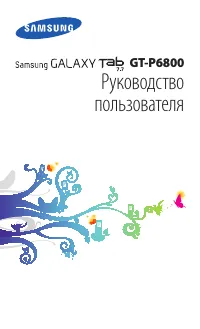 Samsung GT-P6800 Galaxy Tab 7.7
Инструкция по эксплуатации
Samsung GT-P6800 Galaxy Tab 7.7
Инструкция по эксплуатации
-
 Samsung N5100 Galaxy Note 8.0 16 Gb White
Инструкция по эксплуатации
Samsung N5100 Galaxy Note 8.0 16 Gb White
Инструкция по эксплуатации
-
 Samsung N8000 Galaxy Note 10.1 64gb Pearl Grey
Инструкция по эксплуатации
Samsung N8000 Galaxy Note 10.1 64gb Pearl Grey
Инструкция по эксплуатации
-
 Samsung P1000 Galaxy Tab White
Инструкция по эксплуатации
Samsung P1000 Galaxy Tab White
Инструкция по эксплуатации
-
 Samsung PC 500T
Инструкция по эксплуатации
Samsung PC 500T
Инструкция по эксплуатации
-
 Samsung S7 FE LTE
Инструкция по эксплуатации
Samsung S7 FE LTE
Инструкция по эксплуатации